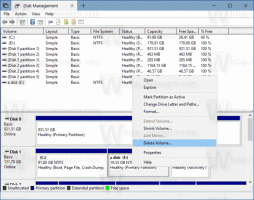Настройте страницу новой вкладки в Microsoft Edge
Windows 10 поставляется с новым браузером по умолчанию - Microsoft Edge. Это универсальное приложение с поддержкой расширений, быстрым механизмом рендеринга и упрощенным пользовательским интерфейсом. В этой статье мы увидим, как настроить страницу новой вкладки в этом браузере.
Edge постепенно набирает возможности с тех пор, как он дебютировал в Windows 10 RTM Build 10240. Microsoft выпустила Edge в качестве преемника Internet Explorer, чтобы обеспечить более плавную работу и поддержку современных веб-стандартов. Хотя оно начиналось как базовое приложение, в нем уже есть много полезных функций, таких как расширения, EPUB служба поддержки, Отложить вкладки в сторону (группы вкладок),Предварительный просмотр вкладок, Свободный дизайн, а темная тема. В более поздних выпусках Windows 10 он также защищен Application Guard в Защитнике Windows.
В Edge можно изменить внешний вид и поведение страницы новой вкладки. Вот как это можно сделать.
Чтобы настроить страницу новой вкладки в Microsoft Edge, сделайте следующее.
- Запустите Edge и откройте новую вкладку.
- Нажмите кнопку «Настроить» со значком шестеренки в правом верхнем углу страницы.
- Откроется следующая страница.
- В разделе «Параметры отображения страницы для новой вкладки» вы можете включить один из следующих параметров:
- Лучшие сайты и моя лента
- Топ сайты
- пустая страница - Если выбрана опция «Лучшие сайты и мой канал», вы можете настроить новый канал в разделах «Информационные карточки» и «Выбрать язык и контент».
Здесь вы можете установить желаемый язык для контента, отображаемого в ленте, и настроить его категории.
Нажать на Сохранить кнопку, чтобы применить внесенные вами изменения. Это перезагрузит страницу новой вкладки.
Также вы можете включить панель избранного. Если эта функция включена, на панели избранного отображаются ссылки на веб-сайты, которые вы добавили в закладки. Это очень полезно, потому что вы можете открыть сайт или страницу, которую вы добавили в закладки, одним щелчком мыши. Нет необходимости открывать хаб «Избранное» и находить ссылку в списке. См. Статью
Как включить панель избранного в Microsoft Edge
Вот и все.